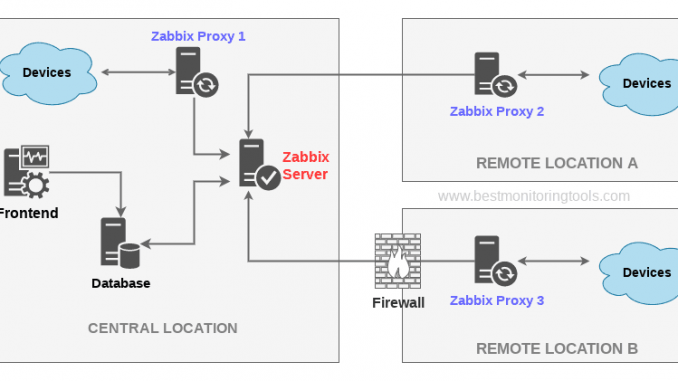
Mở đầu
Như chia sẻ đến các bạn trong bài viết trước đó, Zabbix là một giải pháp giám sát hạ tầng (mã nguồn mở) cấp độ doanh nghiệp (high-level enterprise) cực kỳ mạnh mẽ và phổ biến. Bài toán đăt ra, nếu hạ tầng CNTT của bạn đặt ở nhiều địa điểm khác nhau (datacenter khác nhau), vì lý do bảo mật và những chính xác đặc biệt, Zabbix server không phải lúc nào cũng có thể kết nối đến thiết bị đầu cuối. Nếu tại mỗi location triển khai một zabbix server riêng thì bất tiện trong việc quản lý dữ liệu giám sát.
Để giải quyết vấn đề này, Zabbix proxy ra đời, thay thế Zabbix server làm nhiệm vụ tập trung metrics của các host tại mỗi datacenter và gửi về Zabbix server (trung tâm). Trong nội dung bài biết này, mình sẽ hướng dẫn triển khai Zabbix proxy 5.0 trên nền tảng Ubuntu 20.04. Bắt đầu thôi nào!!!
Bước 1: Cài đặt Zabbix Proxy
Chú ý: Phiên bản Zabbix Proxy cần cài đặt phải trùng khớp với phiên bản mà Zabbix server đang sử dụng.
– Kiểm tra phiên bản Zabbix server bằng lệnh sau:
# zabbix_server -V
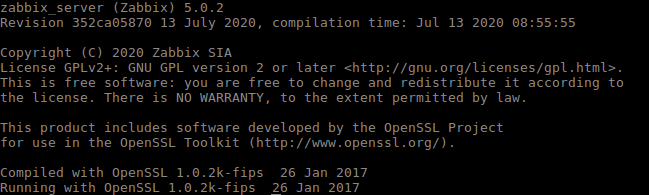
– Thiết lập gói Zabbix 5.0 .deb và cài đặt proxy server bằng cách thực thi lần lượt các lệnh sau:
sudo wget https://repo.zabbix.com/zabbix/5.0/ubuntu/pool/main/z/zabbix-release/zabbix-release_5.0-1%2Bfocal_all.deb sudo dpkg -i zabbix-release_5.0-1+focal_all.deb sudo apt update sudo apt -y install zabbix-proxy-mysql
– Kiểm tra lại phiên bản Zabbix proxy đã được cài đặt:
zabbix_proxy -V
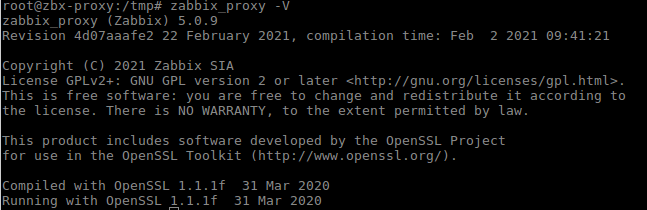
Bước 2: Cấu hình database
Trong phạm vi bài viết này, mình sẽ sử dụng MariaDB 10.4 làm backend để lưu trữ metrics của các Agent. Để tránh dài dòng, mình sẽ không hướng dẫn các bước cài đặt database, các bạn có thể chủ động tham khảo từ bài viết cài đặt MariaDB trên Ubuntu 18.04mình đã trình bày rất kỹ trước đó.
Tạo database lưu trữ dữ liệu Zabbix proxy
Truy cập vào MySQL/MariaDB. khởi tạo một Zabbix database và gán quyền quản lý database cho một user bằng cách thực thi lần lượt những lệnh sau:
# mysql -u root -p MariaDB [(none)]> create database zbxproxydb character set utf8 collate utf8_bin; MariaDB [(none)]> grant all privileges on zbxproxydb.* to 'zbxproxyuser'@'localhost' identified by 'your_password'; MariaDB [(none)]> flush privileges; MariaDB [(none)]> exit
Import cấu trúc của Zabbix database
Trước khi cấu hình server, đầu tiên, bạn phải import cấu trúc của Zabbix database (đã khởi tạo trước đó) vào MySQL/MariadDB bằng lệnh như sau:
# zcat /usr/share/doc/zabbix-proxy-mysql/schema.sql.gz | mysql -u zbxproxyuser zbxproxydb -p
Bước 3: Cấu hình Zabbix proxy
– Mở file /etc/zabbix/zabbix_proxy.conf, tìm kiếm và điều chỉnh những giá trị sau:
- Server=<ip của zabbix server>
- Hostname=<tên của proxy>
- DBName=<zabbix proxy database>
- DBUser=<zabbix proxy user>
- DBPassword=<zabbix proxy password>
- ConfigFrequency=<tham số xác định tần suất truy vấn cấu hình từ zabbix server trong vài giây>
Chi tiết cấu hình tương tự như hình bên dưới:
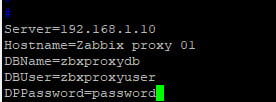
– Lưu và khởi động lại service zabbix-proxy
systemctl restart zabbix-proxy
systemctl enable zabbix-proxy
Bước 4: Thêm proxy server trên giao diện Zabbix frontend
Sau khi service zabbix-proxy đã hoạt động, thực hiện thêm nó vào Zabbix server thông qua giao diện quản trị.
Truy cập Administration >> Proxies, nhấp chọn Create proxy, sau đó điền đầy đủ thông tin của proxy theo hình dưới đây:
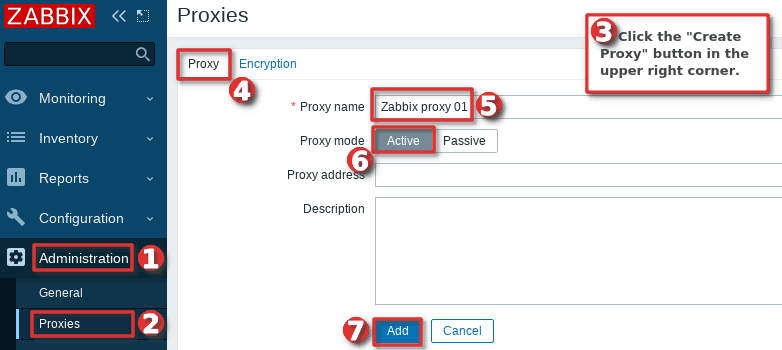
Ngay sau khi thêm proxy vào zabbix server, bạn sẽ nhận thấy trạng thái “proxy chưa được nhận diện” như sau:

However, if you wait for 100 seconds “Last seen (age)” status will display seconds instead “Never” which means that proxy is communicating with the Zabbix server.
Tuy nhiên, sau khoảng 100s, trạng thái “Last seen (age)” hiển thị số giây như bên dưới đồng nghĩa Zabbix proxy đã kết nối thành công với Zabbix server.

Bước 5: Thêm Host agent vào Zabbix server được giám sát bởi proxy
Đăng nhập vào trang quản trị (giao diện web) của Zabbix Server để thêm các máy chủ (hosts) đã được giám sát bởi Zabbix proxy.
Tại giao diện chính, truy cập đến tab Configuration -> Hosts -> Create Host -> Host, nhập Host name (hostname dạng FQDN của server cần giám sát) và Visible name (thao tác hoàn toàn tương tự như thêm một host thông thường).
Điểm khác biệt duy nhất, tại tag Host, các bạn tick chọn “Monitored by proxy” và chọn đúng tên của proxy tương ứng (đã đăng ký ở bước 5).
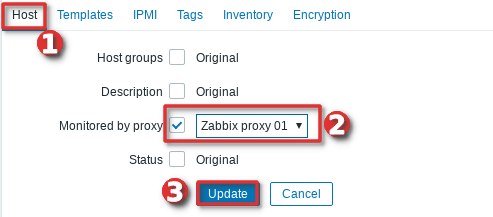
Sau vài phút, nếu host bật trạng thái zabbix agent “active” như hình dưới đây đồng nghĩa metric của nó đã được gửi về từ Zabbix proxy.
Kết luận
Như vậy là mình đã hoàn thành bài viết chi tiết các bước để cài đặt và cấu hình Zabbix proxy 5.0 trên nền tảng Ubuntu 20.04. Nếu có bất kỳ thắc mắc hoặc góp ý về nội dung bài viết, các bạn có thể để lại phản hồi ngay bên dưới.
Chúc các bạn thành công!






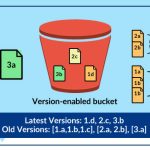
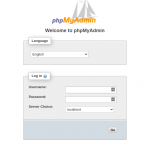
Để lại một phản hồi